リモートインタビューを撮影できることがこれまで以上に重要になっています。それはあなたが面接できる人に非常に多くの可能性を開きます!
さらに、遠く離れた場所にいる人との面接に伴う面倒、費用、時差ぼけを経験する必要はありません。オンラインでジャンプできます。
しかし、オンラインインタビューを撮影する方法を正確に知るのは難しい場合があります…オンラインでインタビューを撮影することは、対面インタビューを撮影することとは少し異なります。オンラインビデオインタビューをスムーズに実行するには、適切なツールが必要です。
この包括的なガイドでは、以下について説明します。
- さまざまなツールを使用してオンラインで優れたインタビューを記録する方法
- インタビューを記録するのに最適なライブストリームソフトウェア
- リモートインタビューのヒント
- さらにたくさん!
可能な限り最高のオンラインビデオインタビューを作成するために必要なすべての情報を確実に入手できるようにします。
したがって、オンラインでインタビューを記録する方法を正確に知りたい場合は、このガイドを気に入るはずです。
最も単純なオプションから始めて、現時点で最良のオプションであると私たちが考えるものに向かって進んでいきます。
オンラインでインタビューを撮影するために推奨する3つの最良のオプションは次のとおりです。
- ズーム
- ライブストリームソフトウェア
- Riverside.FM
始めましょう。
ズームは素晴らしいビデオ会議ツールです。オンラインビデオ会議ではデフォルトになりますが、オンラインビデオを作成するための非常に強力なツールでもあります。
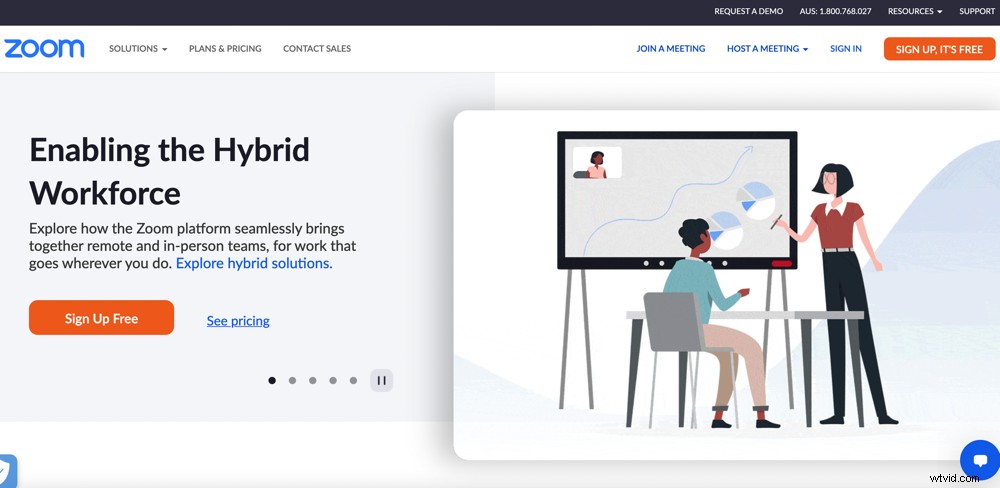
ズームは、オンラインインタビューを記録するための非常にシンプルなオプションです
面接を行う人と出席するゲストの両方にとって非常に使いやすいです。
Zoomインタビューを撮影するには、事前に通話を開始するか、通話をスケジュールして、参加者にリンクを共有します。通話が開始されたら、レコードを押すだけです。 ボタン。
ここには2つのオプションがあります。 このコンピューターで録音できます またはクラウドに記録 。クラウドに録画する場合は、有料プランが必要になります。
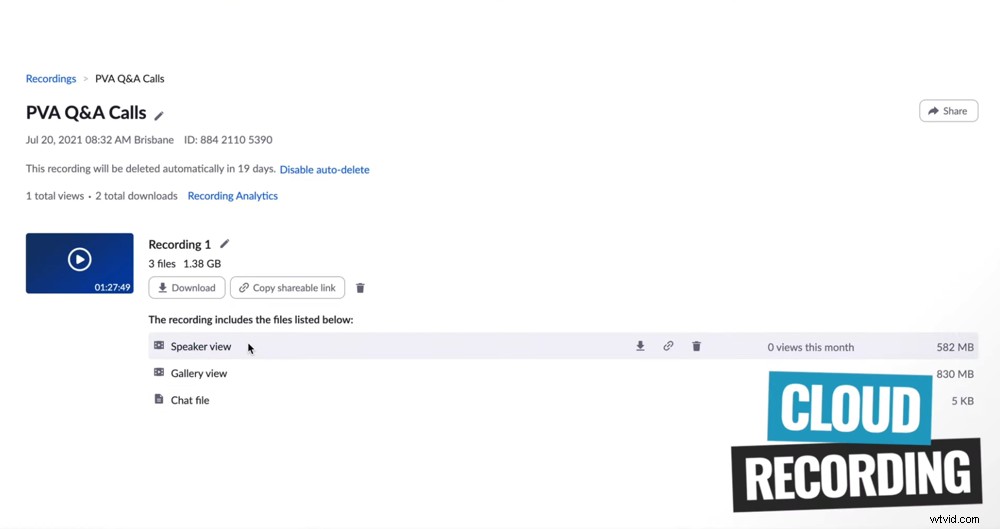
クラウドに録音する場合は、インタビューのスピーカービューとギャラリービューのバージョンをダウンロードできます
私たちが気に入っている機能の1つは、通話中に話しているさまざまな人ごとに個別のオーディオトラックを録音できることです。これは、スピーカーごとに音量レベルなどを制御できることを意味します。
録音の表示オプションに関しては、クラウドに録音すると、スピーカービューとギャラリービューの両方でダウンロードするオプションが表示されます。コンピューターに録音する場合は、にしかアクセスできません。
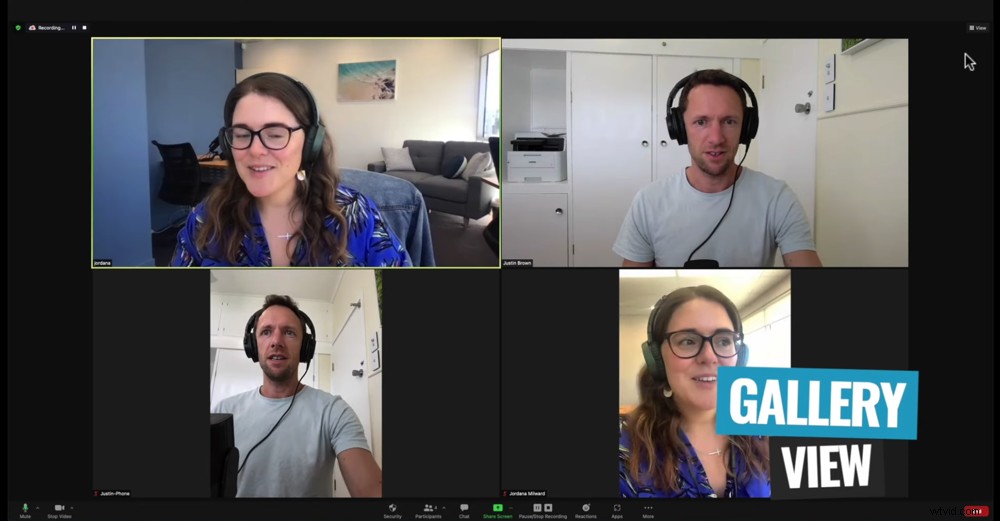
ギャラリービューにはすべての参加者が表示されますが、スピーカービューにはアクティブなスピーカーのみが表示されます
これらの2つのオプション以外に、制御またはカスタマイズできるものは多くありません。物事を動かしたり、タイトルを追加したり、ビデオの品質を向上させたりすることはできません。
品質について言えば、Zoomでは最大HDビデオ品質までしか記録できません。
もう1つの注意点は、インターネット接続が問題になる可能性があることです。インターネットが悪くなったり遅くなったりすると、ビデオの品質が低下します。接続が悪化すると、オーディオの品質も低下する可能性があります。
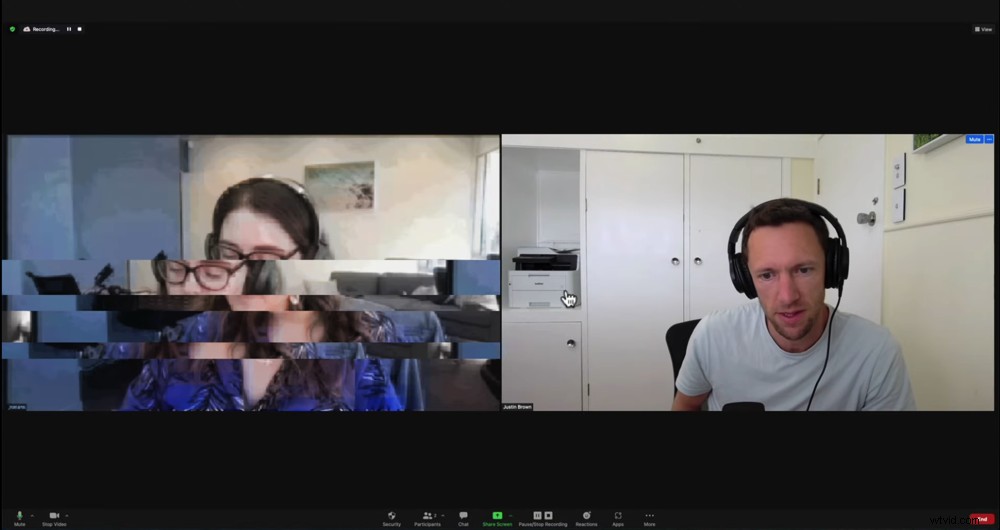
インターネット接続が悪いと、録音品質に悪影響を及ぼします
したがって、Zoomインタビューのヒントは、まず、あなた(およびあなたがインタビューしている人)がしっかりしたインターネット接続を持っていることを確認し、次にインタビューの前に接続をテストすることです。
あなたとあなたのインタビュイーの両方がしっかりしたつながりを持っている必要があることを覚えておいてください。最終的なビデオの品質に影響を与えるのに必要なのは、1人のインターネットだけです。
ズーム料金
インタビューを実行および記録できるZoomの無料バージョンがあります。
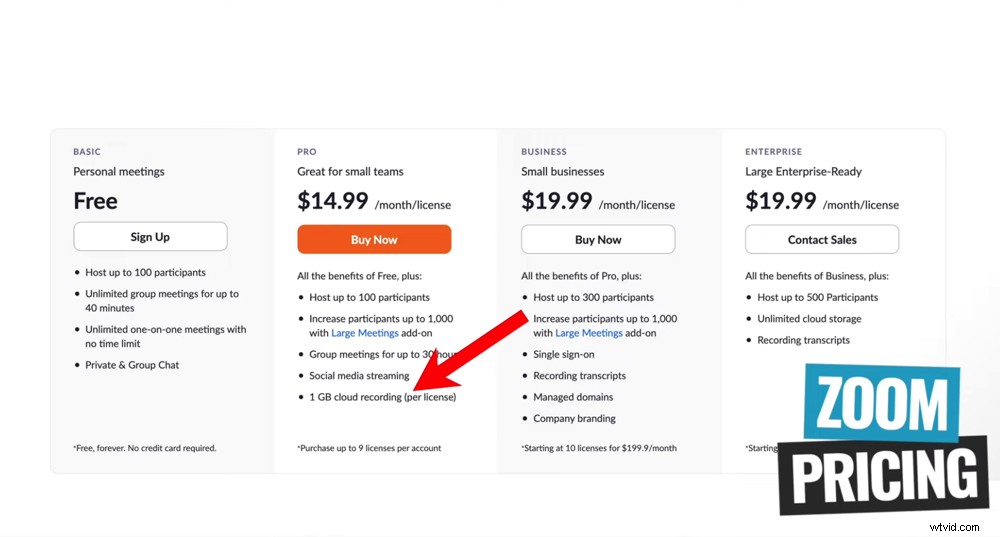
適切な計画は、個々の面接のニーズによって異なります
クラウドレコーディングにアクセスできるようにする場合は、Proプランに移行する必要があります。これは月額$14.99から始まります。
したがって、カスタマイズ性のオプションが不要で、品質に煩わされていない場合は、ズームが適しています。
プロのインタビューのヒント: オンライン面接には、面接のベストプラクティスがまだ存在します。優れたインタビューを実施し、優れた最終ビデオを作成するために、アイコンタクトを保ち、優れた光源があることを確認し、インタビュー全体を通じてインタビュイーが快適に過ごせるようにします。
ライブストリーミングソフトウェアは、オンラインインタビューを実行するための素晴らしい方法です。これらのプログラムには、多数の追加機能が組み込まれています。
そこにあるトップのライブストリーミングソフトウェアオプションの多くは、ライブにする必要なしに録音することができます。したがって、ライブストリーミングを行っていない場合でも、これらの機能を使用して、高度に洗練されたオンラインビデオインタビューを作成できます。
そこには次のような非常に多くのライブストリーミングオプションがあります:
- OBS
- Ecamm
- vMix
- ワイヤーキャスト
- StreamYard
- BeLive
何でもそうですが、あなたにとって最良のものはあなたの特定のユースケースに依存します。シンプルさを求めているなら、SteamYardが最適なオプションです。
StreamYardでインタビューを撮影する方法
StreamYardは非常に直感的なインターフェースを備えています。ゲストを連れてくるのは簡単です。タイトルを挿入したり、録画中にコンピュータの画面を共有したりすることもできます。
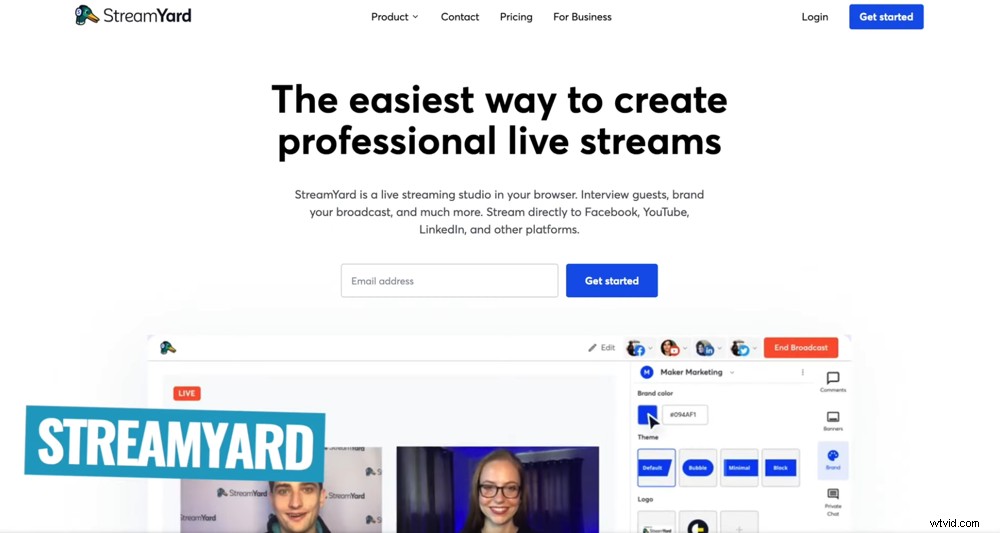
StreamYardは、インタビューをオンラインで記録するのに役立つ優れたライブストリーミングソフトウェアオプションです。
Zoomと同様に、スピーカーごとに個別のオーディオトラックを録音します。
品質に関しては、最大1080pの解像度をサポートします。つまり、Zoomよりもはるかに高品質です。ただし、より高品質にアクセスするには、有料プランが必要になります。
SteamYardの価格
Proプランは月額$39から始まります。
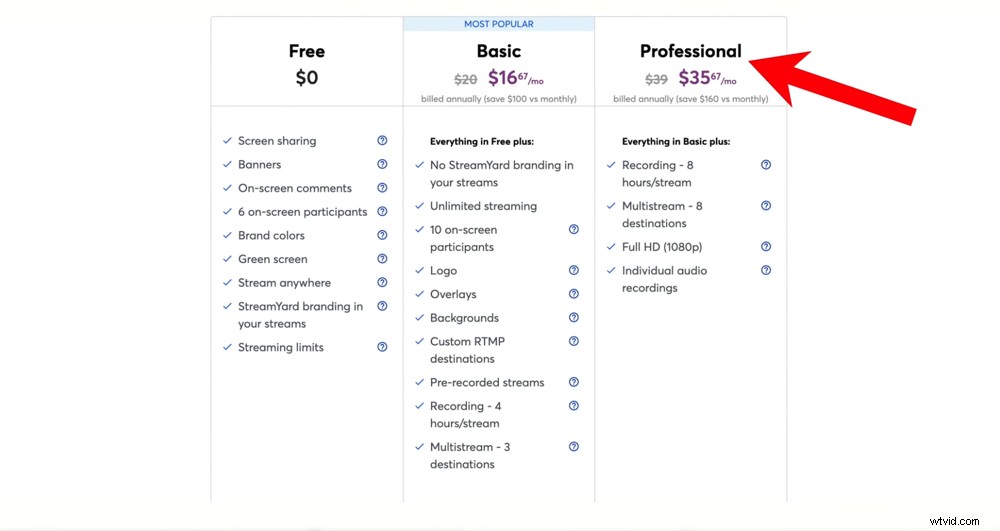
より高品質の録音にアクセスするには、StreamYardのプロフェッショナルプランが必要です
EcammLiveでインタビューを撮影する方法
リモートインタビューに関して、より柔軟性と制御が必要な場合は、Ecammが最適です。
使い方はとても簡単ですが、それでもいくつかのすばらしい機能を備えています。
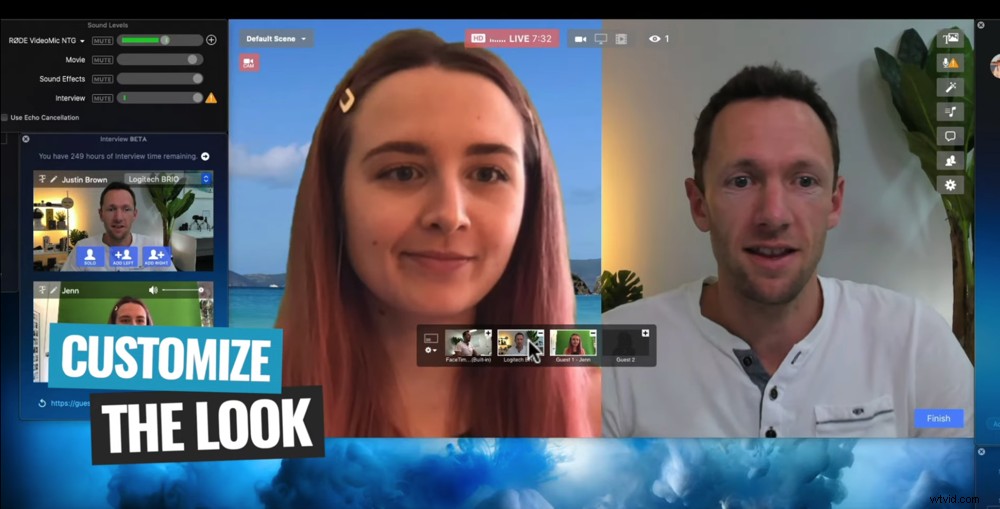
Ecammを使用すると、オンライン動画インタビューをさらにカスタマイズできます
ECammを使用すると、カスタマイズをまったく新しいレベルに引き上げることができます。文字通りウェブカメラを手に取り、好きな場所に移動できます。
また、以前のオプションと比較して、オーディオボリュームなどをより細かく制御できます。
Ecammの価格
標準プランは月額16ドルからです。
vMixとワイヤーキャストでインタビューを撮影する方法
これまで、すべてのツールが個別のオーディオトラックの録音をサポートしてきました。しかし、他のどのオプションも個別のビデオを許可していません トラックレコーディング。
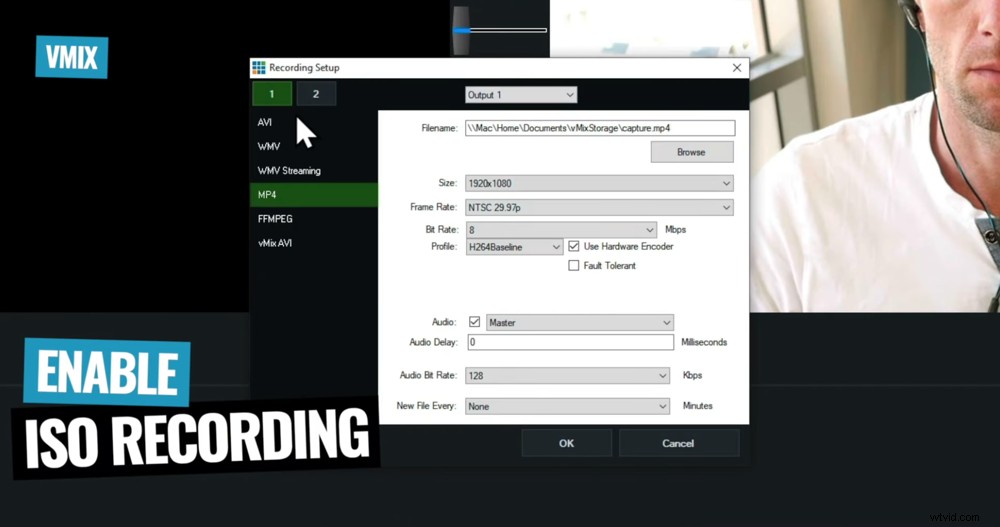
vMixおよびWirecastでISO記録を有効にできます
そうです。vMixやWirecastなどのより専門的なツールを使用すると、インタビュー全体で各ゲストのビデオをフルスクリーンで録画できます。
この機能にアクセスするには、ISO録音または分離トラック録音を有効にする必要があります。これにより、多数のカスタマイズオプションが提供されます。
しかし、これらははるかに専門的なプログラムであるため、学習するのもはるかに複雑です。また、より高価です。
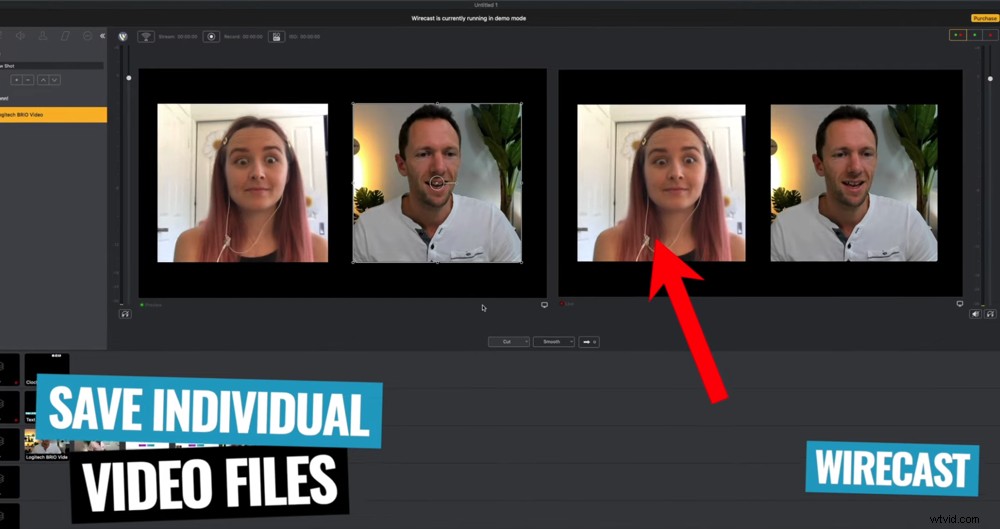
これらのより専門的なツールを使用すると、インタビューで各スピーカーの個々のビデオ録画にアクセスできます
ワイヤーキャストの価格
ISO記録機能にアクセスするには、現在799ドルのWirecastProプランが必要です。
vMixの価格
1回限りの700ドルの購入であるISOレコーディングにアクセスするには、4K価格設定オプションを使用する必要があります。または、月額50ドルの月額サブスクリプションを利用することもできます。
ライブストリーミングソフトウェアの欠点
ライブストリーミングソフトウェアを使用してオンラインインタビューを実行することの最大の欠点/リスクは、インターネット接続が悪いことです。ズームの場合と同様に、インターネットが貧弱な場合、録音の品質が低下します。
これは、リモートインタビューを記録できる最後の(そして私たちの意見では最高の)オプションにつながります。
Riverside.FMでインタビューを撮影する方法
Riverside.FMについて最初に聞いたとき、私たちは興奮していました!これは、インタビューをオンラインで記録することで、最大のジレンマに対する素晴らしいソリューションを提供します。
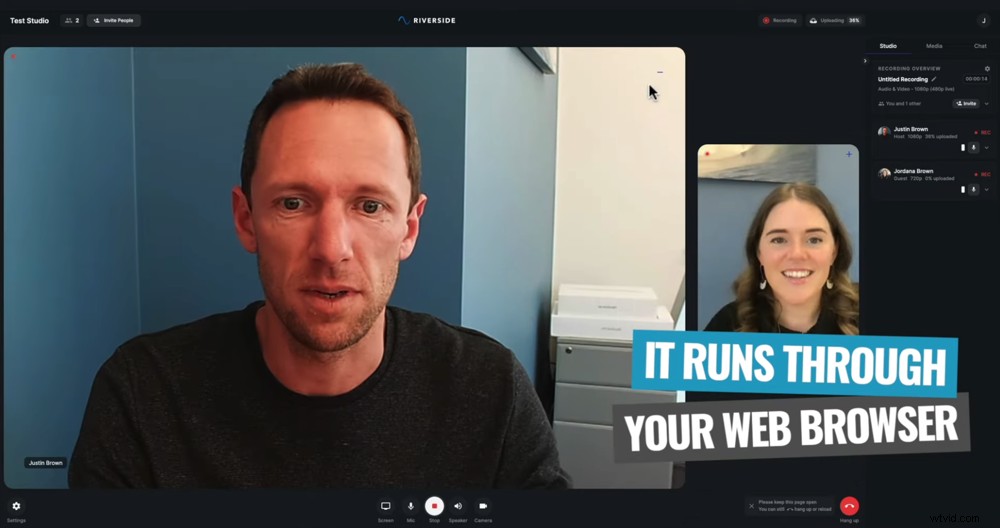
何もダウンロードしてインストールする必要はありません。ブラウザでRiversideを開くだけです
インターネット接続は引き続き必要ですが、実際の録音はローカルで、つまりあなたとゲストの側で行われます。これにより、はるかに高品質になり、インタビュー中にインターネット接続が遅くなっても、品質に影響が出ないことを意味します。
あなたが私たちに尋ねるならば、これはオンラインインタビューを記録することになるとそれを聖杯にします。
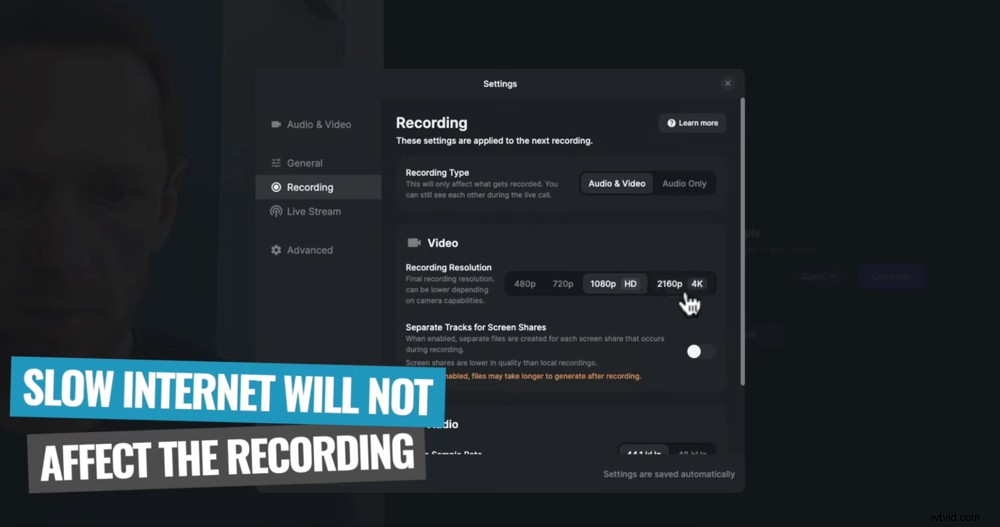
インターネットが遅い場合やドロップアウトした場合でも、Riversideはオンラインビデオインタビューを録画し続けます
アカウントを作成してログインしたら、招待リンクを取得してゲストに送信できます。
Riversideは現在、8人のレコーディングを促進しているので、あなたと他の7人です。
各人がインタビューに参加すると、インターネットの帯域幅がチェックされ、最適化されているが低品質のプレビューが表示されるため、インターネットの速度を無駄にすることはありません。
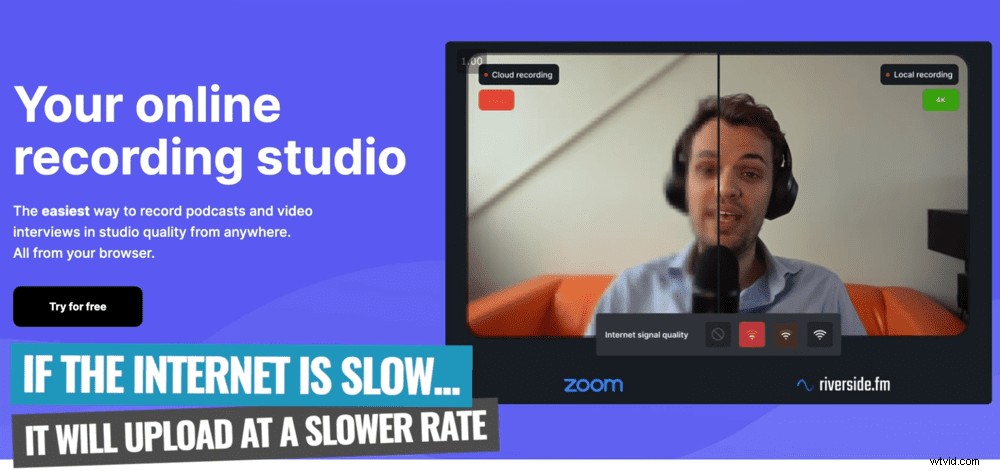
インターネット接続が悪い場合、録音は低速でアップロードされます
レコードをヒットすると、コンピューター(およびゲストのコンピューター)に高品質でローカルに記録を開始します。また、インターネットの速度が十分であれば、高品質の記録をRiversideサーバーにアップロードし始めます。
それで、あなたが良いインターネット速度を持っているとしましょう。 Riversideは、ほぼリアルタイムでレコーディングをサーバーにアップロードします。ゲストの1人がインターネットの速度が遅い場合、その記録はより遅い速度でアップロードされるため、実際のインタビューには影響しません。
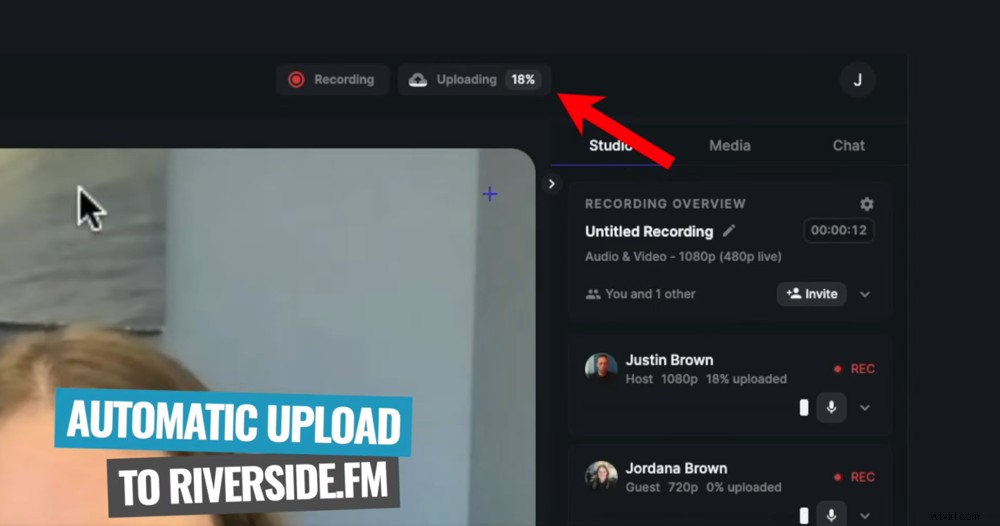
オンラインビデオインタビューは、バックグラウンドでRiversideサーバーにアップロードされます
ゲストのインターネットが完全に切断された場合でも、Riversideは、ブラウザを閉じない限り、ゲストの側で録音を続けます。インターネットが復旧すると、アップロードは続行されます。
録音を停止すると、アップロードが完了するまでウィンドウを閉じないように通知されます。
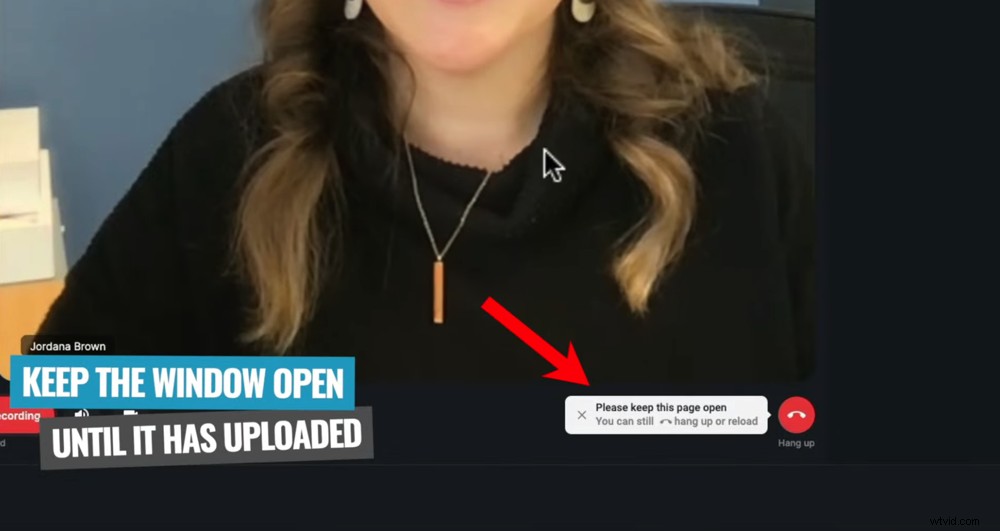
動画インタビューのアップロードが完了するまで、ページを開いたままにしておくようにしてください
ファイルは自動的に同期されます。つまり、インタビューの映像を編集ソフトウェアにドロップするときに、すべてを並べる必要はありません。これにより、編集プロセスが非常に簡単になります。
これらの機能はすべて素晴らしいと思います。
Riverside.FMの価格
Riversideサブスクリプションには3つのオプションがあります。基本プランは月額$7.50、標準プランは月額$15です。そしてプロプランは月額24ドルです。どれが自分に適しているかを記録したい時間によって異なります。
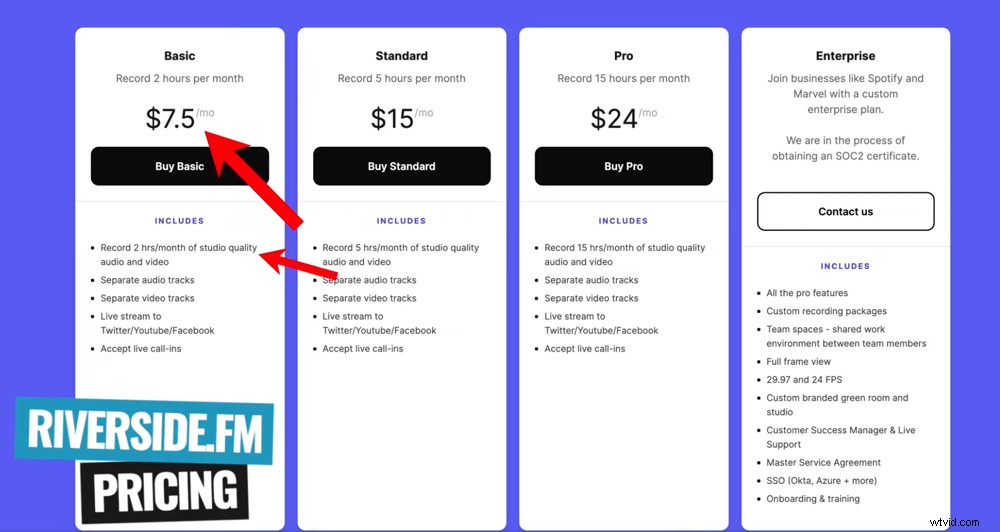
1か月に最大2時間のビデオインタビューを録画する予定の場合は、基本プランで十分です。
プロのインタビューのヒント: あなたとあなたのゲストがバックグラウンドノイズのない静かな場所にいることを確認してください。音質が気になる場合は、外部マイクを使用する価値があるかもしれません。
オンラインでインタビューを記録する方法がわかりました
オンラインインタビューを記録する方法に関する完全なガイドに加えて、途中でいくつかの素晴らしいインタビュービデオのヒントがあります。
Riverside.FMは私たちの最高の推奨事項を伝えています。ただし、個々のニーズによっては、他のオプションの1つがより適している場合があります。
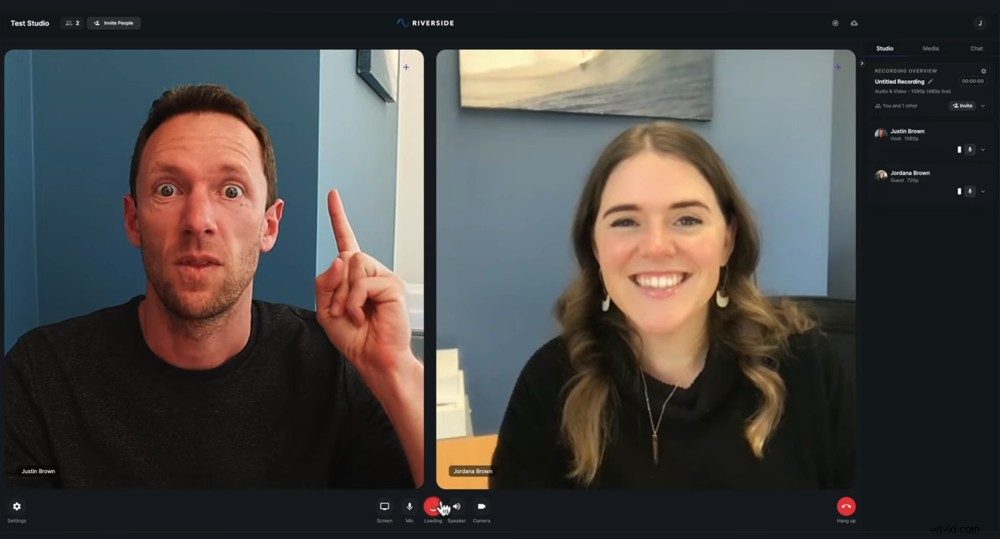
これで、面接をオンラインで簡単かつストレスのない方法で記録する方法がわかりました。
なぜSkypeについて言及しなかったのか不思議に思うかもしれません。上記のオプションを使用すると、Skypeインタビューで達成できるものよりも高品質の最終製品が得られると思います。
今度はあなたの番です。 YouTubeの視聴者が聞きたいと思う素晴らしい人を見つけて、ビデオインタビューのヒントを実装してみてください。
オンラインでインタビューを撮影する方法についての最新ガイドをお楽しみいただけたでしょうか。このガイドを他の人と共有してください。
